实验教程1:如何在阿里云服务器ECS上安装anaconda,配置远程访问的jupyter notebook
2017-12-07 23:35
2831 查看
本文要点
相关准备
anaconda的安装
jupyter相关配置
参考链接
该部分代码汇总
斜体
引用
插入链接
插入代码
插入图片
提升标题
有序列表
无序列表
横线
撤销
重做
使用简单的符号标识不同的标题,将某些文字标记为粗体或者斜体,创建一个链接等,详细语法参考帮助?。
本编辑器支持 Markdown Extra , 扩展了很多好用的功能。具体请参考Github.
可以使用冒号来定义对齐方式:
项目1
项目2
定义 A
定义 B
项目3
定义 C
定义 D
定义D内容
一相关准备
1服务器阿里云ECS基础版 ubuntu 1604
2远程连接工具SecureCRT80
二anaconda的安装
1下载anaconda到指定目录并完成安装
三jupyter notebook的安装
Markdown及扩展
表格
定义列表
代码块
脚注
目录
数学公式
UML 图
离线写博客
浏览器兼容
行内公式,数学公式为:Γ(n)=(n−1)!∀n∈N。
块级公式:
x=−b±b2−4ac−−−−−−−√2a
更多LaTex语法请参考 这儿.
Created with Raphaël 2.1.0张三张三李四李四嘿,小四儿, 写博客了没?李四愣了一下,说:忙得吐血,哪有时间写。
或者流程图:
Created with Raphaël 2.1.0开始我的操作确认?结束yesno
关于 序列图 语法,参考 这儿,
关于 流程图 语法,参考 这儿.
用户写博客的过程中,内容实时保存在浏览器缓存中,在用户关闭浏览器或者其它异常情况下,内容不会丢失。用户再次打开浏览器时,会显示上次用户正在编辑的没有发表的内容。
博客发表后,本地缓存将被删除。
用户可以选择 [/i] 把正在写的博客保存到服务器草稿箱,即使换浏览器或者清除缓存,内容也不会丢失。
注意:虽然浏览器存储大部分时候都比较可靠,但为了您的数据安全,在联网后,请务必及时发表或者保存到服务器草稿箱。
IE9以下不支持
IE9,10,11存在以下问题
不支持离线功能
IE9不支持文件导入导出
IE10不支持拖拽文件导入
这里是 脚注 的 内容. ↩
相关准备
anaconda的安装
jupyter相关配置
参考链接
一、相关准备
1、服务器:阿里云ECS基础版 ubuntu 16.04
2、远程连接工具:SecureCRT8.0
远程链接方法: 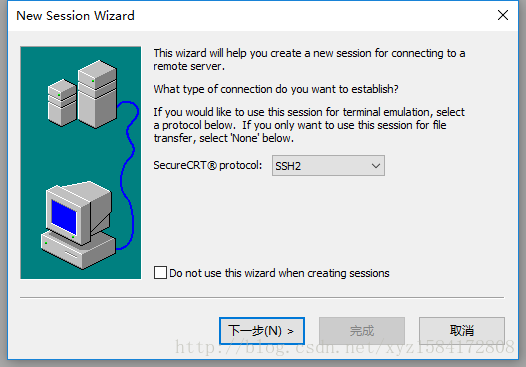 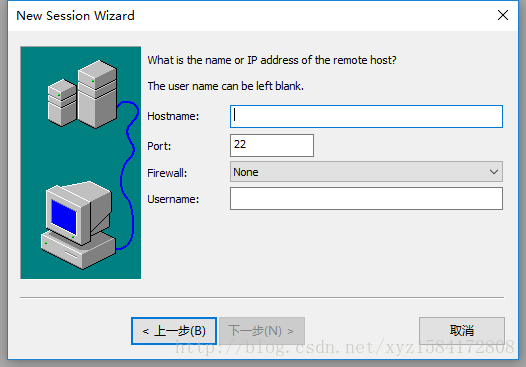 其中:hostname填写阿里云服务器外网ip port选择22 username为服务器的用户名(linux下默认是root)
二、anaconda的安装
1、下载anaconda到指定目录并完成安装
(1)通过ls来查看当前目录下的目录和文件情况; (2)通过mkdir anaconda来创建anaconda文件夹; (3)通过cd anaconda来进入anaconda目录; (4)通过wget https://repo.continuum.io/archive/Anaconda3-4.4.0-Linux-x86_64.sh来下载anaconda; (5)通过bash Anaconda3-4.4.0-Linux-x86_64.sh 来安装anaconda。
该部分代码汇总
mkdir anaconda cd anaconda wget https://repo.continuum.io/archive/Anaconda3-4.4.0-Linux-x86_64.sh bash Anaconda3-4.4.0-Linux-x86_64.sh
三、jupyter notebook的安装
加粗Ctrl + B
斜体
Ctrl + I
引用
Ctrl + Q
插入链接
Ctrl + L
插入代码
Ctrl + K
插入图片
Ctrl + G
提升标题
Ctrl + H
有序列表
Ctrl + O
无序列表
Ctrl + U
横线
Ctrl + R
撤销
Ctrl + Z
重做
Ctrl + Y
Markdown及扩展
Markdown 是一种轻量级标记语言,它允许人们使用易读易写的纯文本格式编写文档,然后转换成格式丰富的HTML页面。 —— [ 维基百科 ]使用简单的符号标识不同的标题,将某些文字标记为粗体或者斜体,创建一个链接等,详细语法参考帮助?。
本编辑器支持 Markdown Extra , 扩展了很多好用的功能。具体请参考Github.
表格
Markdown Extra 表格语法:| 项目 | 价格 |
|---|---|
| Computer | $1600 |
| Phone | $12 |
| Pipe | $1 |
| 项目 | 价格 | 数量 |
|---|---|---|
| Computer | 1600 元 | 5 |
| Phone | 12 元 | 12 |
| Pipe | 1 元 | 234 |
定义列表
Markdown Extra 定义列表语法:项目1
项目2
定义 A
定义 B
项目3
定义 C
定义 D
定义D内容
代码块
代码块语法遵循标准markdown代码,例如:@requires_authorization def somefunc(param1='', param2=0): '''A docstring''' if param1 > param2: # interesting print 'Greater' return (param2 - param1 + 1) or None class SomeClass: pass >>> message = '''interpreter ... prompt'''
脚注
生成一个脚注1.目录
用[TOC]来生成目录:
一相关准备
1服务器阿里云ECS基础版 ubuntu 1604
2远程连接工具SecureCRT80
二anaconda的安装
1下载anaconda到指定目录并完成安装
三jupyter notebook的安装
Markdown及扩展
表格
定义列表
代码块
脚注
目录
数学公式
UML 图
离线写博客
浏览器兼容
数学公式
使用MathJax渲染LaTex 数学公式,详见math.stackexchange.com.行内公式,数学公式为:Γ(n)=(n−1)!∀n∈N。
块级公式:
x=−b±b2−4ac−−−−−−−√2a
更多LaTex语法请参考 这儿.
UML 图:
可以渲染序列图:Created with Raphaël 2.1.0张三张三李四李四嘿,小四儿, 写博客了没?李四愣了一下,说:忙得吐血,哪有时间写。
或者流程图:
Created with Raphaël 2.1.0开始我的操作确认?结束yesno
关于 序列图 语法,参考 这儿,
关于 流程图 语法,参考 这儿.
离线写博客
即使用户在没有网络的情况下,也可以通过本编辑器离线写博客(直接在曾经使用过的浏览器中输入write.blog.csdn.net/mdeditor即可。Markdown编辑器使用浏览器离线存储将内容保存在本地。用户写博客的过程中,内容实时保存在浏览器缓存中,在用户关闭浏览器或者其它异常情况下,内容不会丢失。用户再次打开浏览器时,会显示上次用户正在编辑的没有发表的内容。
博客发表后,本地缓存将被删除。
用户可以选择 [/i] 把正在写的博客保存到服务器草稿箱,即使换浏览器或者清除缓存,内容也不会丢失。
注意:虽然浏览器存储大部分时候都比较可靠,但为了您的数据安全,在联网后,请务必及时发表或者保存到服务器草稿箱。
浏览器兼容
目前,本编辑器对Chrome浏览器支持最为完整。建议大家使用较新版本的Chrome。IE9以下不支持
IE9,10,11存在以下问题
不支持离线功能
IE9不支持文件导入导出
IE10不支持拖拽文件导入
这里是 脚注 的 内容. ↩
相关文章推荐
- 服务器 配置 Jupyter notebook 远程访问 (Ubuntu 14.04)
- 深度学习环境搭建:linux下 Ubuntu16.04+cuda8.0+cudnn+anaconda+tensorflow并配置远程访问jupyter notebook
- 深度学习环境搭建:linux下 Ubuntu16.04+cuda8.0+cudnn+anaconda+tensorflow并配置远程访问jupyter notebook
- 本地远程访问Ubuntu16.04.3服务器上的Jupyter notebook
- 跟我一起学python第二讲 开发工具Jupyter Notebook安装和远程访问设置
- 在centos7服务器上安装anaconda和jupyter notebook
- Python安装 Anaconda 以及jupyter notebook配置
- Jupyter notebook 配置无问题 但就是无法远程访问,解决方法
- windows下安装双版本anaconda,以及配置jupyter notebook的kernel
- CentOS安装Anaconda、配置jupyter notebook、并打开ipynb文件
- jupyter notebook配置文件修改注意事项--远程访问
- 安装配置远程jupyter notebook(原ipython notebook)
- Anaconda安装配置&jupyter notebook使用
- windows下安装双版本anaconda,以及配置jupyter notebook的kernel
- 如何远程访问jupyter notebook
- 在阿里云ECS服务器(Ubuntu)上安装anaconda并在本地机器上实现远程连接Jupyter
- Linux下远程访问Jupyter Notebook 配置
- Windows10 GPU版Tensorflow配置教程+Anaconda3+Jupyter Notebook
- 安装配置远程jupyter notebook(原ipython notebook)
- ubuntu系统下安装anaconda2并配置tensorflow环境及jupyter notebook工具远程登陆来开发用于深度学习环境
